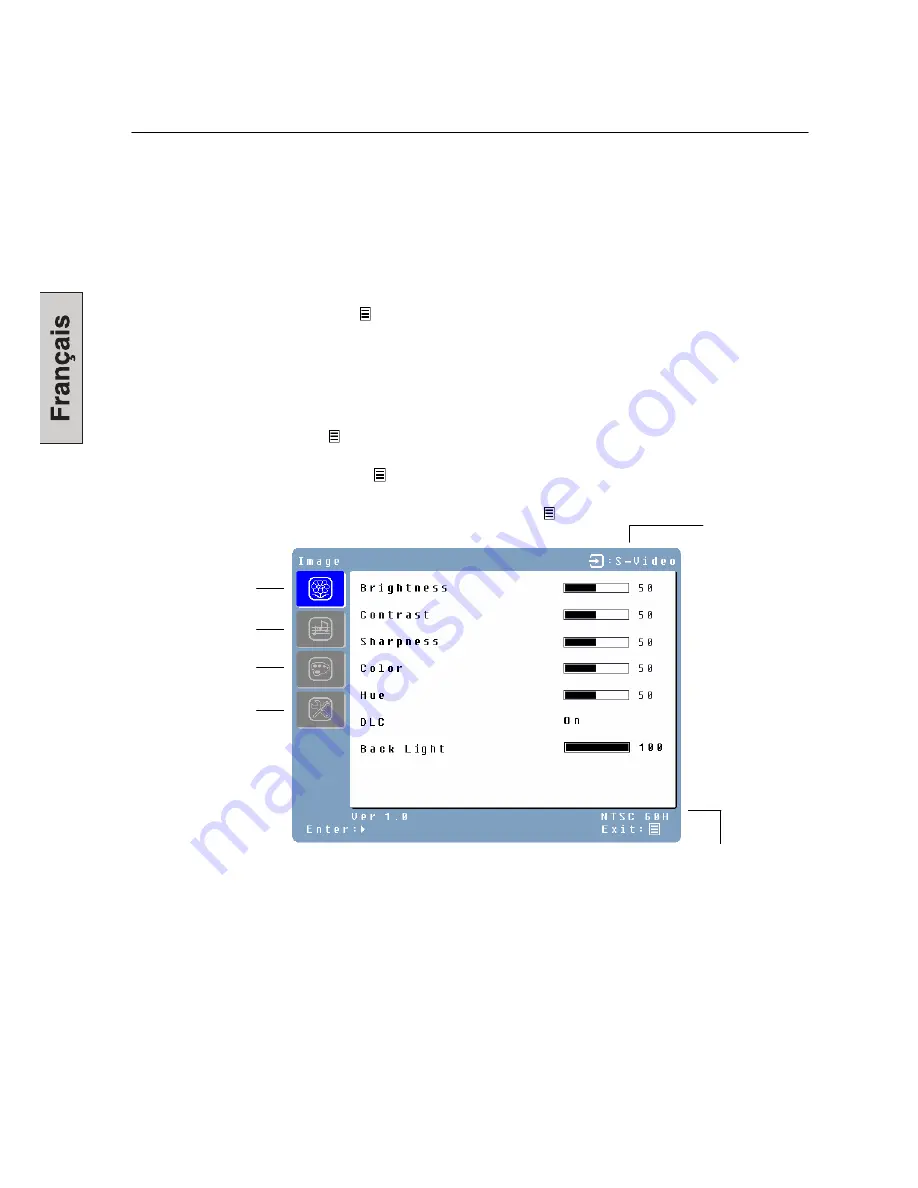
Source
Résolution & Fréquence
Affichage des fonctions du menu
Tous les réglages des fonctions du moniteur ACL sont contrôlés à l’aide des boutons de
commande situés sur le côté du moniteur. Pour afficher le menu principal, maintenez
enfoncé le bouton Menu sur le tableau de commande. (Remarque : Le menu d’affichage
disparaîtra automatiquement environ 10 secondes après si aucune action n’est faite).
Ce moniteur ACL a été initialisé sur des réglages optimaux avant la livraison. Les réglages
du moniteur peuvent être effectués à partir du menu d’affichage.
x
Maintenez le bouton Menu
enfoncé pour accéder au menu d’affichage.
x
Appuyez sur les boutons
ϧ
ou
ϰ
pour faire défiler les sous-menus (Image, Couleur,
Divers et Information sur les sous-menus).
x
Appuyer sur le bouton
X
pour afficher le sous-menu.
x
Appuyer
sur
ϧ
ou
ϰ
, pour sélectionnez la fonction à modifier.
x
Appuyer
sur
W
ou
X
, pour modifier les paramètres d’une sous-fonction.
x
Appuyez sur la touche
pour revenir au menu précédent. Les modifications sont
sauvegardées automatiquement.
x
Appuyez sur la touche Menu
de nouveau pour quitter le menu d’affichage. Les
modifications effectuées sont automatiquement sauvegardées.
x
Pour changer d’entrée, appuyez sur le bouton Menu
.
REMARQUE :
x
Toutes les modifications sont automatiquement sauvegardées en mémoire lorsque le
menu est éteint. Évitez d’éteindre le courant lorsque vous utilisez le menu d’affichage.
x
Les réglages pour l’horloge, la phase, et les positions sont sauvegardés pour chaque
durée de signal. À part ces réglages, tous les autres réglages ont une seule option, qui
s’applique à toutes les durées du signal.
x
La couleur de l’icône passera du gris au vert lorsqu’un sous-menu est sélectionné.
Menu couleur
Menu image
Menu divers
Menu audio
12
Summary of Contents for L2410NM - 24" LCD Monitor
Page 1: ......
Page 2: ......
Page 3: ...1...
Page 24: ......
Page 43: ...Menu d information entr es PC DVI avec c ble DVI HDMI Affiche l information syst me 19...
Page 70: ...x x x x x Westinghouse Digital x x x x x x Westinghouse Service Center x 2...
Page 72: ...x x 1 2 1 2 Westinghouse Digital Westinghouse Digital 4...
Page 75: ...2 A V 7...
Page 76: ...3 AC IN A B 8...
Page 77: ...4 A V LED 1920 x 1200 9...
Page 79: ...OSD OSD 10 OSD OSD OSD x OSD x x x x x x OSD x x OSD OSD x x 11...
Page 80: ...OSD A V HDMI DLC Dynamic Luminance Control 0 100 12...
Page 81: ...HDMI HDMI 3 5 13...
Page 82: ...9300K 7500K 6500K 14...
Page 83: ...A V HDMI OSD OSD OSD OSD OSD OSD 5 OSD 3 1 5 2 4 15...
Page 84: ...DVI HDMI DVI VGA VGA VGA VGA 16...
Page 85: ...DVI HDMI DVI OSD OSD OSD OSD OSD OSD 5 OSD Fill Normal 3 1 5 2 4 17...
Page 86: ...9 0 9 18...
Page 90: ......
Page 92: ...x x x x x Westinghouse Digital x x x x x x x Westinghouse x 2...
Page 94: ...x x 1 2 1 2 Westinghouse Digital Westinghouse Digital 4...
Page 97: ...2 PC not supplied 3 7...
Page 98: ...AC AC IN AC A B 3 8...
Page 99: ...4 PC LED LED 1920 x1200 PC 9...
Page 101: ...OSD OSD 10 OSD OSD x OSD x x X x x W X x x OSD x x OSD OFF OSD x x 11...
Page 102: ...OSD Image Menu A V HDMI Brightness Contrast Sharpness Color Hue DLC DLC Back Light 12...
Page 103: ...Audio Menu Volume Mute ON Treble Bass Balance Audio Select HDMI HDMI 3 5 mm 13...
Page 104: ...Color Menu Color temp User 9300K 7500K 6500K Red User mode Green User mode Blue User mode 14...
Page 107: ...17...
Page 108: ...INFO Menu PC DVI HDMI DVI 18...
Page 112: ......
Page 113: ......
Page 114: ......
Page 115: ......
Page 116: ......






























